Знакомство с Windows XP
Разные варианты выравнивания
Рис 5.9. Разные варианты выравнивания
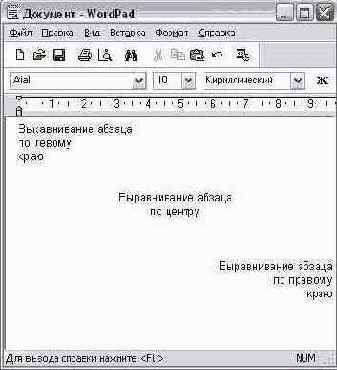
Чтобы выполнить форматирование одного абзаца, достаточно установить в нем текстовый курсор. Выделять абзац не обязательно. Если же вы хотите изменить форматирование нескольких абзацев то следует выделить их. Также требуется выделить весть текст чтобы изменить форматирование всех абзацев документа. После того, как вы установили курсор в нужном абзаце или выделили несколько абзацев, можно изменить форматирование с помощью кнопок на панели форматирования.
Для назначения определенного выравнивания используют кнопки: для выравнивания по левому краю, для выравнивания по правому краю, для выравнивания по центру. Рисунки на кнопках показывают, как будет выравниваться текст и их легко запомнить. К сожалению, в текстовом редакторе WordPad отсутствует возможность выравнивания по обоим краям, она имеется только в более мощных редакторах, таких как, например. Word.
Возвращаясь к созданию заголовков, давайте попробуем это сделать. Установите курсор в начало текста введите несколько слов заголовка и нажмите клавишу чтобы выделить заголовок в отдельный абзац. Снова установите курсор в начало текста после чего нажмите кнопку на панели инструментов. Заголовок будет расположен точно по центру документа.
Выделите все оставшиеся абзацы и нажмите кнопку С помощью выравнивания удобно делать подписи к письмам.
Установите курсор в самый конец текста нажмите клавишу , чтобы создать новый абзац и введите в нем свое имя. После этого нажмите кнопку и имя разместится в правой части документа.
Кроме выравнивания вы можете задать дополнительные отступы текста от края документа для любого абзаца настроив их в специальном диалоге. Выберите команду меню Формат * Абзац (Format * Para graph). На экране появится диалог настройки параметров абзаца (Рисунок 5.10).">